このページでは、Box を Gemini Enterprise に接続する方法について説明します。このコネクタは、データの取り込みと連携検索の両方をサポートしています。使用する予定のアプローチのセクションをご覧ください。
Box を接続する(データの取り込み)
次の手順を使用して、Box から Gemini Enterprise にデータを同期します。
データソースを設定してデータを初めてインポートすると、データストアは設定時に選択した頻度でそのソースからデータを同期します。
始める前に
接続を設定する前に:
2 要素認証プロセスが有効になっている Box インスタンスへの管理者権限が必要です。設定手順はすべて管理者アカウントからのみ実行できます。
データソースのアクセス制御を設定します。アクセス制御の設定については、データソースのアクセス制御を使用するをご覧ください。
設定の概要とスクリーンショットについては、Box ドキュメントの JWT を使用した設定をご覧ください。
Box アプリを作成する
- 管理者アカウントで Box 開発者コンソールにログインします。
- [Create platform app] をクリックします。
- [App type] で [Custom app] を選択します。
- [App name] を入力します。
- 次のプロパティ値を設定します。
- Purpose: 統合
- Categories: AI
- External system: Google Cloud Gemini Enterprise
[Authentication method] で [Server authentication (with JWT)] を選択します。
![[Server authentication (with JWT)] を選択](https://cloud.google.com/gemini/enterprise/docs/images/box-images/server-auth.png?authuser=6&hl=ja)
[Server authentication (with JWT)] を選択します。 [Create app] をクリックします。
Box アプリを構成する
Box 開発者コンソールで、[Platform app] を選択し、[Configuration] タブに移動します。
[App access level] セクションで、[App + Enterprise access] を選択します。
[Application scopes] セクションで、次のスコープを選択します。
コメントとタスクを取得してファイルをプレビューするには、[Read all files and folders stored in Box] が必要です。ただし、ファイルをダウンロードするには、これだけでは不十分です。
[Write all files and folders stored in Box] は、ファイルをダウンロードするために必要です。このオプションを選択すると、[Read all files] へのアクセス権が自動的に付与されます。このスコープは広範囲で、技術的にはファイルの作成と変更が可能になりますが、厳密にはファイルのダウンロードのみに使用されます。
[Manage users] は、ユーザーのリストを取得するために必要です。これにより、個々のユーザー アカウントからファイル、コメント、タスクを取得できます。
グループとそのメンバーのリストを取得するには、[Manage groups] も必要です。これは、Box グループと共有されたアイテムのメンバーを特定する必要があるため、アクセス制御に不可欠です。
[Manage enterprise properties] は、増分同期機能に必要なスコープです。このスコープにより、Enterprise event stream を使用して変更を追跡できます。
[Advanced features] セクションで、[Make API calls using the as-user header] を選択します。

Box アプリを構成します。 [Add and manage public keys] セクションで、[Generate a public/private keypair] をクリックします。
- 公開鍵は、ID とともにコンソールに自動的にアップロードされます。この ID は、接続の作成時に使用されます。
- 秘密鍵とパスフレーズを含む構成ファイルをダウンロードできます。このファイルは後で使用するため、必ず保管してください。
必要に応じて、独自の鍵を生成するには、Box 鍵ペアの設定ガイドをご覧ください。
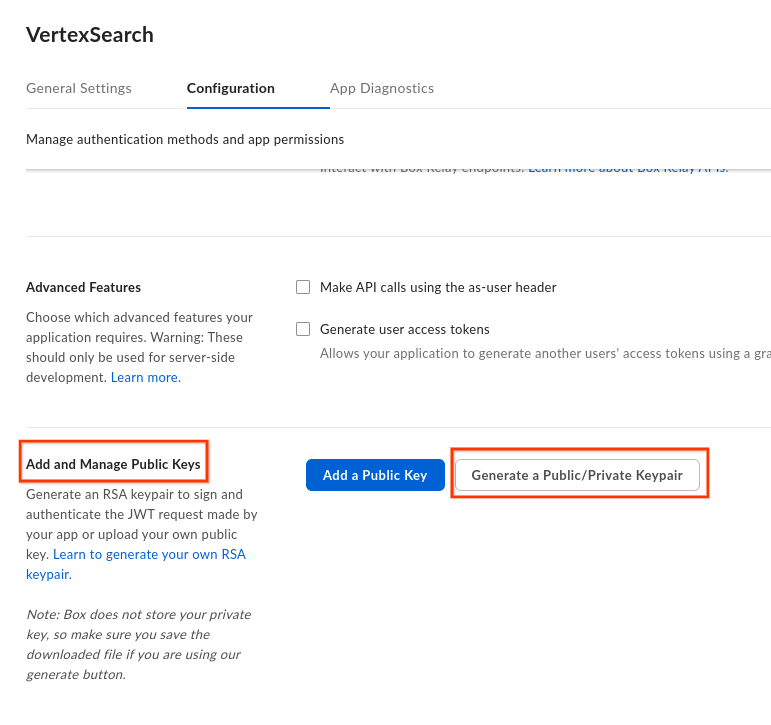
鍵を管理します。
[Save changes] をクリックします。
Box アプリを承認する
- Box 開発者コンソールで、[Platform app] を選択し、[Authorization] タブに移動します。
- [Review and submit] をクリックします。
[Review app authorization submission] ダイアログで、[Submit] をクリックします。

Box アプリを承認します。 承認リクエストが正常に送信されると、次の確認メッセージが表示されます。

承認リクエストが正常に送信されました。 管理者アカウントで Box 管理プラットフォームのアプリ マネージャーにログインします。
構成した [Platform app] を選択します。
該当する行の 3 つのドット [...] をクリックします。
プルダウン リストから [Authorize app] を選択します。
[Authorize app] ダイアログで、[Authorize] をクリックして承認プロセスを完了します。
![アプリの承認ダイアログで [Authorize] ボタンをクリックする](https://cloud.google.com/gemini/enterprise/docs/images/box-images/authorize.png?authuser=6&hl=ja)
[Authorize] をクリックします。
次の Box の認証情報を用意します。
エンタープライズ ID: [General settings] タブで取得します。

エンタープライズ ID を取得します。 クライアント ID とクライアント シークレット: [OAuth 2.0 credentials] の [Configuration] タブから取得します。

クライアント構成を取得します。 秘密鍵、鍵 ID、パスフレーズ: これらのパラメータは、アプリの構成時に [Add and manage public keys] の [Configuration] タブからローカル ファイルにすでに生成され、ダウンロードされています。

公開鍵を追加して管理します。
Box コネクタを作成する
コンソール
Google Cloud コンソールを使用して Box から Gemini Enterprise にデータを同期する手順は次のとおりです。
Google Cloud コンソールで、[Gemini Enterprise] ページに移動します。
ナビゲーション メニューで [データストア] をクリックします。
[ データストアを作成] をクリックします。
[データソースを選択] ページで、[Box] までスクロールするか検索して、サードパーティ ソースを接続します。
[認証の設定] に認証情報を入力します。[秘密鍵] フィールドに、次の秘密鍵の値をコピーして貼り付けます。
-----BEGIN ENCRYPTED PRIVATE KEY-----\nMIIFLTBXBgkqhkiG9w0BBQ0wSjApBgkqhkiGK7wbIkVf2jW\n-----END ENCRYPTED PRIVATE KEY-----\n同期するエンティティを選択し、[続行] をクリックします。
[完全同期] の [同期頻度] と、[増分データ同期] の [増分同期頻度] を選択します。詳細については、同期スケジュールをご覧ください。
エンティティ データと ID データの完全同期を個別にスケジュール設定する場合は、[完全同期] のメニューを開き、[カスタム オプション] を選択します。

エンティティの完全同期と ID の完全同期に個別のスケジュールを設定します。 データストアのリージョンを選択します。
データストアの名前を入力します。
[作成] をクリックします。Gemini Enterprise によってデータストアが作成され、[データストア] ページにデータストアが表示されます。
取り込みのステータスを確認するには、[データストア] ページに移動し、データストア名をクリックして、[データ] ページで詳細を表示します。データの同期が開始されると、[コネクタの状態] が [作成中] から [実行中] に変わります。取り込みが完了すると、ステータスが [アクティブ] に変わり、データソースへの接続がセットアップされ、次回のスケジュール設定された同期を待機していることを示します。
データのサイズに応じて、取り込みには数分から数時間かかることがあります。
次のステップ
データストアをアプリに接続するには、検索アプリを作成するの手順に沿ってアプリを作成し、データストアを選択します。
アプリとデータストアが設定された後に検索結果がどのように表示されるかをプレビューするには、検索結果を取得するをご覧ください。
データストアのアラートを有効にするには、サードパーティのデータストアのアラートを構成するをご覧ください。
連携検索を Box に接続する
連携検索を使用して Box アカウントを検索する手順は次のとおりです。
データ連携について
データ連携を使用すると、Gemini Enterprise はデータを Gemini Enterprise にコピーするのではなく、API を使用してサードパーティのデータソースから直接情報を取得します。このアプローチを使用すると、取り込みを待つことなく、外部データソースにすぐにアクセスできます。
始める前に
Gemini Enterprise で Box データストアを作成する前に、Box 開発者コンソールで OAuth 2.0 アプリケーションを登録する必要があります。
アプリケーションを登録するには、次の操作を行います。
管理者アカウントで Box 開発者コンソールにログインします。
[Create Platform App] をクリックします。

新しいプラットフォーム アプリを作成します。 [Custom App] をクリックします。
必須項目を入力します。

アプリの詳細を入力します。 [User Authentication (OAuth 2.0)] を選択します。

認証方法を選択します。 [Create App] をクリックします。
クライアント ID とクライアント シークレットをコピーします。これらは、Gemini Enterprise で Box を使用して連携検索データストアを作成するために必要です。

OAuth 2.0 認証情報を記録します。 [OAuth 2.0 Redirect URIs] セクションに、次のリダイレクト URI を追加します。
https://vertexaisearch.cloud.google.com/console/oauth/default_oauth.htmlhttps://vertexaisearch.cloud.google.com/oauth-redirect

リダイレクト URI を指定します。 次のアプリケーション スコープを選択します。
- Read all files and folders stored in Box
- Write all files and folders stored in Box

必要なスコープを選択します。 [Save Changes] をクリックします。
Box との連携検索コネクタを作成する
コンソール
Gemini Enterprise から Box を介して連携検索を実行するには、 Google Cloud コンソールで次の手順を行います。
Google Cloud コンソールで、[Gemini Enterprise] ページに移動します。
ナビゲーション メニューで [データストア] をクリックします。
[ データストアを作成] をクリックします。
[データソースを選択] ページで、[Box Federated] までスクロールするか検索して、サードパーティ ソースを接続します。

[Box Federated] を検索する [認証の設定] で次の操作を行います。
- クライアント ID とクライアント シークレットを入力します。
- [認証] をクリックします。
[続行] をクリックします。

認証情報を入力する
データソースのリージョンを選択します。
データソースの名前を入力します。
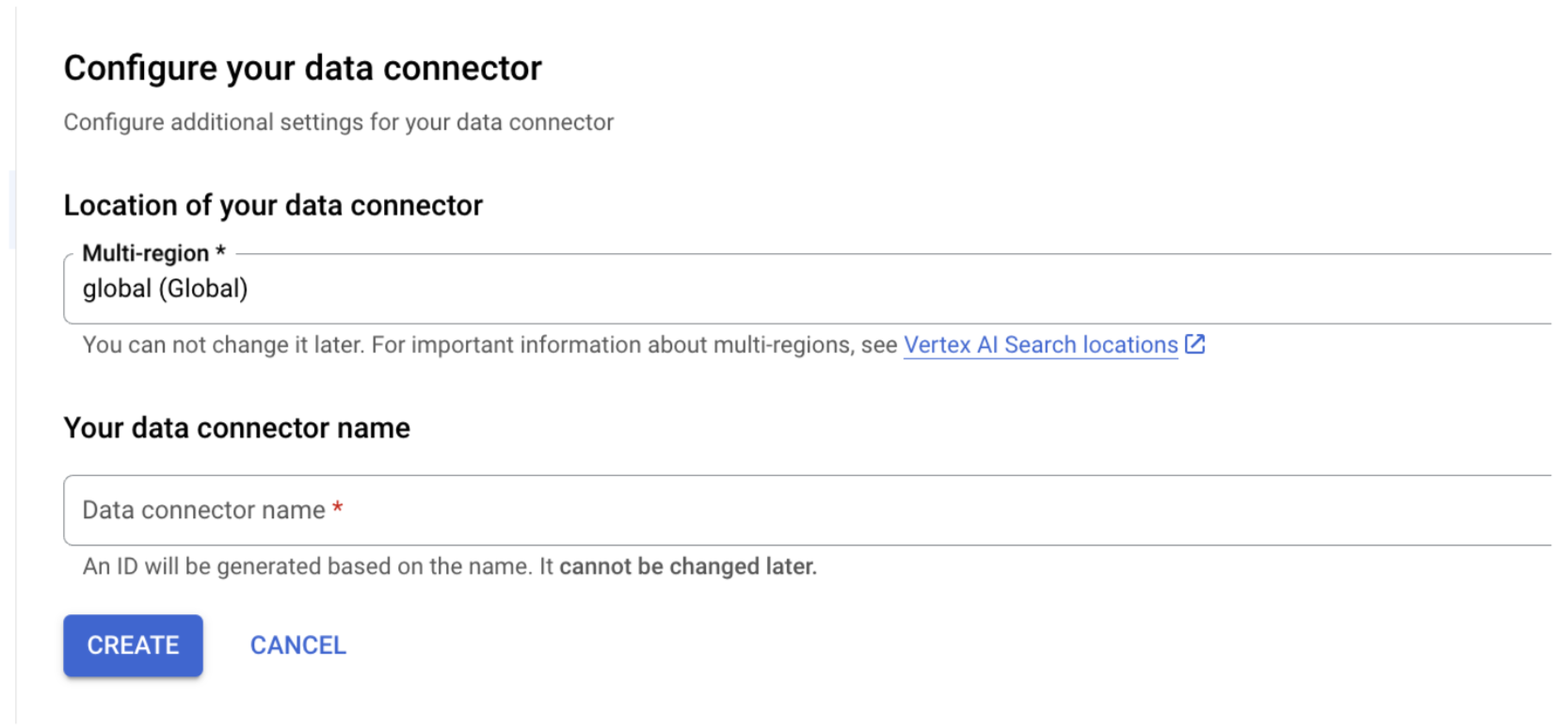
データコネクタを構成する [作成] をクリックします。Gemini Enterprise によってデータストアが作成され、[データストア] ページにデータストアが表示されます。
データストアが作成されたら、[データストア] ページに移動し、データストア名をクリックしてステータスを確認します。[コネクタの状態] が [作成中] から [アクティブ] に変わると、連携検索コネクタを使用できるようになります。
ユーザー認可
連携検索データストアを作成すると、ソース管理パネルにデータソースの 1 つとして表示されます。事前に Gemini Enterprise を承認していない場合は、データソースを選択できません。代わりに、その横に [承認] ボタンが表示されます。
承認フローを開始するには:
[承認] をクリックします。Box 認可サーバーにリダイレクトされます。

[承認] をクリックする Box アカウントにログインします。
[アクセス権を付与] をクリックします。アクセス権を付与すると、Gemini Enterprise にリダイレクトされ、承認フローが完了します。
Gemini Enterprise が
access_tokenを取得し、それを使用してサードパーティの検索にアクセスします。
クエリ実行
検索クエリを入力すると、次のようになります。
- Box の連携検索が承認されている場合、Gemini Enterprise はクエリを Box API に送信します。
- Gemini Enterprise は、結果を他のソースからの結果と統合して表示します。
データの取り扱い
サードパーティの連携検索を使用すると、クエリ文字列がサードパーティの検索バックエンドに送信されます。これらのサードパーティは、クエリをユーザーの ID に関連付ける場合があります。複数の連携検索データソースが有効になっている場合、クエリはそれらすべてに送信されることがあります。
データがサードパーティ システムに到達すると、そのシステムの利用規約とプライバシー ポリシー( Google Cloudの利用規約ではない)が適用されます。
